Mac通知音が機能しない問題を修正する7つの方法
その他 / / April 05, 2023
重要なメールやメッセージを見逃さないように、リアルタイムの通知は重要です。 Mac で音なしで通知を受け取る場合があります。 そのため、Mac で通知音が機能しなくなったときに、重要なメール、テキスト メッセージ、Slack アラート、または Teams のお知らせを見逃すことになります。

Mac で通知音が機能しないと、大きな不便や恥ずかしい思いをする可能性があります。 通知センターで新しいアラートを頻繁にチェックする代わりに、以下のトリックを使用して、Mac で通知音が機能しない問題をトラブルシューティングします。
1. Macで音量を確認する
基本から始めましょう。 Mac の音量レベルを確認する必要があります。 ミュートまたは音量が小さい場合は、 通知を見逃す可能性があります 音。 キーボードの音量ボタンを使用するか、コントロール センターを確認してください。
ステップ1: メニューバーの右上隅にあるコントロールセンターアイコンをクリックします。

ステップ2: スライダーを使用して音量を上げます。

2. ボリューム出力の確認
Mac がワイヤレス スピーカーまたはイヤフォンに接続されている場合、通知音が聞こえないことがあります。 Mac で Bluetooth を無効にすることはできますが、ワイヤレスのキーボードとマウスを使用している場合、これは理想的なソリューションではない可能性があります。 代わりに、Mac の音量出力を変更できます。
ステップ1: メニューバーの右上隅にあるコントロールセンターアイコンをクリックします。

ステップ2: サウンドオプションをクリックします。

ステップ 3: 出力メニューから Mac を選択します。
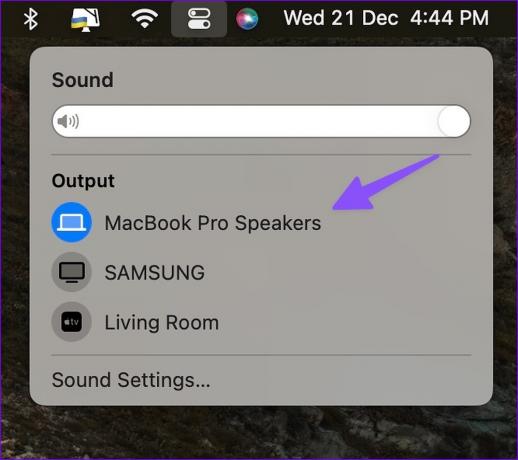
選択した出力デバイスの効果音を確認する必要があります。 システム設定メニューから変更を行う必要があります。
ステップ1: Command + Space キーを押して Spotlight 検索メニューを開き、次のように入力します。 システム設定 そしてリターンを叩きます。

ステップ2: 左側のサイドバーから [サウンド] を選択します。

ステップ 3: [効果音を再生] を展開し、[選択したサウンド出力デバイス] をクリックします。

3. 個々のアプリの通知設定を確認する
Mac でシステム全体のサウンド設定を整理したら、問題のあるアプリの通知設定を確認する必要があります。 たとえば、Microsoft Teams から通知音が聞こえない場合は、システム設定から同じ権限を有効にします。
ステップ1: Command + Space キーを押して Spotlight 検索メニューを開き、次のように入力します。 システム設定 そしてリターンを叩きます。

ステップ2: 左側のサイドバーから [通知] を選択し、[アプリケーション通知] リストでアプリを選択します。

ステップ 4: 「通知音を鳴らす」トグルを有効にします。

4. アプリの設定を確認する
アプリの設定から通知音を無効にしている場合、Mac は新しいアラートについて警告しません。 例としてWhatsAppを見てみましょう。
ステップ1: Mac で WhatsApp を起動します。
ステップ2: 上部の下向き矢印を選択し、[設定] を開きます。

ステップ 3: 通知を開きます。

ステップ 4: サウンドの横にあるチェックマークを有効にします。

同様に、他のアプリの設定を調べて、通知のサウンドを有効にすることができます.
5. Mac でフォーカスを無効にする
有効にすると マックに注目、システムはすべての着信通知と通話を一時停止してミュートします。 フォーカスを無効にするか、重要なアプリを除外できます。
ステップ1: メニューバーの右上隅にあるコントロールセンターアイコンをクリックします。

ステップ2: フォーカス タイルをクリックして無効にします。

必須アプリの例外を作成するには、次の手順に従います。
ステップ1: Command + Space キーを押して Spotlight 検索メニューを開き、次のように入力します。 システム設定 そしてリターンを叩きます。

ステップ2: 左側のサイドバーから [フォーカス] を選択し、右側のペインからフォーカス プロファイルを選択します。

ステップ 3: [許可されたアプリ] を選択します。[追加] をクリックし、次のメニューから関連するアプリを選択します。

フォーカスがオンになっていても、重要なアプリからの通知音を受け取るようになります。
6. チャンネルとチャット スレッドのミュートを解除する
WhatsApp または Telegram で Slack チャネルまたはチャット スレッドをミュートしている場合、通知音は聞こえません。
ステップ1: Mac で Slack または Microsoft Teams を開きます。 重要なチャネルを右クリックします。
ステップ2: [チャンネルのミュートを解除] を選択します。
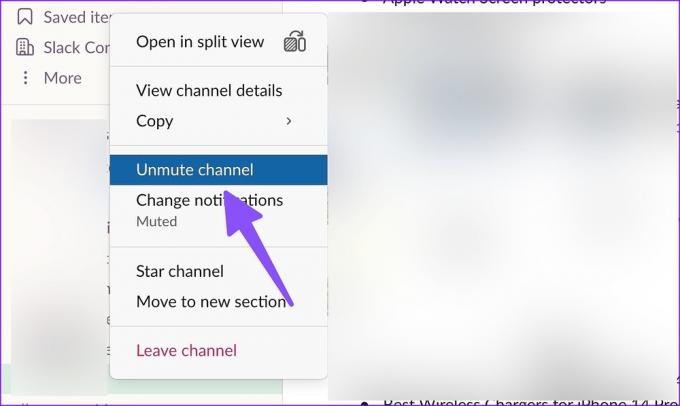
WhatsApp または Telegram から関連する会話のミュートを解除することもできます。
ステップ1: Mac で WhatsApp を起動します。
ステップ2: チャット スレッドを選択します。
ステップ 3: 上部の連絡先名をクリックします。

ステップ 4: 「通知のミュート」トグルを無効にします。
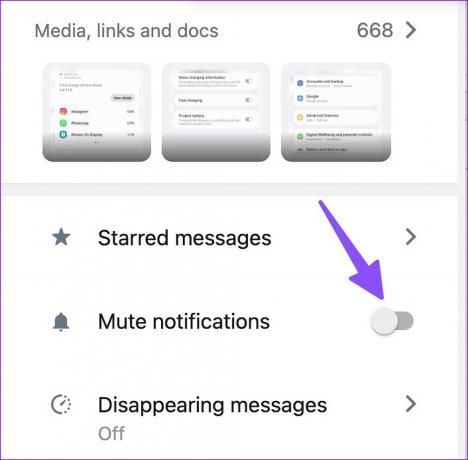
7. アプリの更新
古いアプリは、Mac で通知音が機能しないなどの問題を引き起こす可能性があります。 このような問題を克服するには、保留中のアプリの更新を Mac にインストールする必要があります。
ステップ1: Mac App Store を開きます。
ステップ2: 左側のサイドバーから [更新] を選択します。

ステップ 3: 保留中のアプリの更新を Mac にインストールします。
Mac で警戒を怠らない
Mac で動作しない Mac の通知音が混乱する可能性があります。 上記のトリックですぐに問題を解決できますか? どのトラブルシューティング方法が役に立ちましたか? 以下のコメントで調査結果を共有してください。
最終更新日: 2022 年 12 月 21 日
上記の記事には、Guiding Tech のサポートに役立つアフィリエイト リンクが含まれている場合があります。 ただし、編集の完全性には影響しません。 コンテンツは偏りがなく、本物のままです。
によって書かれた
パルト・シャー
Parth は以前、EOTO.tech で技術ニュースを担当していました。 現在、Guiding Tech でフリーランスとして、アプリの比較、チュートリアル、ソフトウェアのヒントとコツについて執筆し、iOS、Android、macOS、および Windows プラットフォームについて深く掘り下げています。



